Comment surveiller les ressources système sur un PC Windows
Suivi de vos ressources système est une partie nécessaire de dépannage. Les ressources comprennent la mémoire, stockage de masse, l'accès au réseau, la puissance du processeur, et ainsi de suite. Quand votre programme a besoin d'une ressource matérielle, il fait une demande au système d'exploitation. Windows tente alors de répondre à la demande et de fournir le logiciel que les ressources demandées. Si elle ne le fait pas, vous trouverez votre ordinateur difficile à opérer.
Commencez par la consommation de ressources de surveillance. La meilleure façon de le faire est de la fenêtre Gestionnaire des tâches, sur l'onglet Performances. Invoquer le Gestionnaire des tâches en appuyant sur Ctrl + Maj + Echap. Cliquez sur l'onglet performances pour afficher certaines informations de ressource simple.
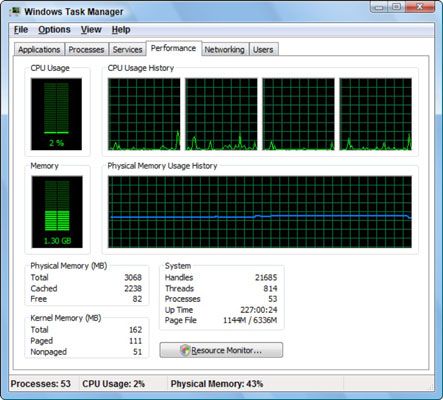
Dans le Gestionnaire des tâches, vous voyez CPU et de la mémoire. (Windows XP affiche la page utilisation du fichier, qui est similaire.) Informations figurant au bas des détails de la fenêtre d'autres statistiques vitales.
Pour voir plus d'informations, vous pouvez appeler une fenêtre de moniteur de ressources. Suivez ces étapes:
Ouvrez le Panneau de configuration.
Ouvrez la fenêtre Outils d'administration.
Dans Windows 7, cliquez sur Système et sécurité, puis choisissez Outils d'administration.
Dans Windows Vista, choisissez Système et maintenance, puis choisissez Outils d'administration.
Dans Windows XP, ouvrez l'icône Outils d'administration.
Ouvrez une fenêtre de moniteur de performances.
Dans Windows 7, ouvrez l'icône de l'Analyseur de performances.
Dans Windows Vista, ouvrez l'Analyseur de performances et de fiabilité icône- cliquez sur le bouton Continuer ou tapez le mot de passe de l'administrateur lorsque vous êtes invité.
Dans Windows XP, ouvrez l'icône de la performance.
Dans Windows XP, fermez la fenêtre de performance.
Mais cela est tout pour les ordinateurs Windows XP passez à l'étape 8.
Ouvrez un moniteur de ressource.
Dans Windows 7, choisissez la performance depuis le côté gauche de la fenêtre, puis cliquez sur le lien Ouvrir Moniteur de ressources, a trouvé dans le centre de la fenêtre.
Dans Windows Vista, choisir la fiabilité et la performance de l'article à partir du côté gauche de la fenêtre.
Dans Windows 7, fermez la fenêtre du moniteur de ressources et toute autre fenêtre ouverte.
Voilà à peu près tout ce que vous pouvez faire pour surveiller le système dans Windows 7 passez à l'étape 8. Mais Windows Vista a une fenêtre supplémentaire:
Dans Windows Vista, à partir du côté gauche de la fenêtre Moniteur Fiabilité et performances, choisissez Moniteur de fiabilité.
Peut-être l'élément le plus intéressant de vérifier est le Moniteur de fiabilité dans Windows Vista. Le moniteur répertorie les événements qui sont survenus dans l'ordinateur qui peut affecter les performances et la fiabilité.
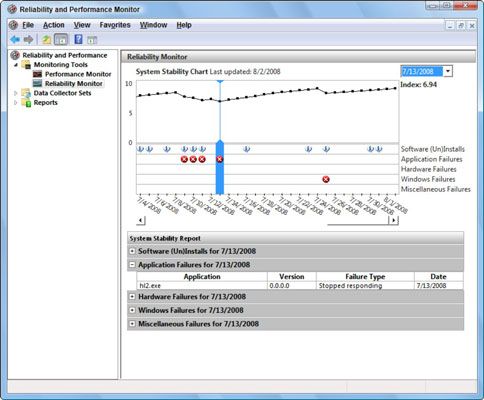
Le Moniteur de fiabilité montre un graphique détaillant la fiabilité du système. Pour voir les détails d'un événement, cliquez sur l'icône. Vous voyez de détails sur ce produit. Il est un moyen utile pour repérer les logiciels gênant qui peut nécessiter la mise à jour ou la désactivation.
Fermez toutes les fenêtres que vous avez ouvert lorsque vous avez terminé.
Windows XP dispose d'un écran plutôt limitée dans sa fenêtre de performance. Pour afficher une fenêtre similaire dans Windows 7, choisissez l'Analyseur de performances, qui se trouve sous la surveillance de dossier Outils sur le côté gauche de la fenêtre. Dans Windows Vista, choisissez l'Analyseur de performances à partir de la fenêtre Moniteur fiabilité et de performances.
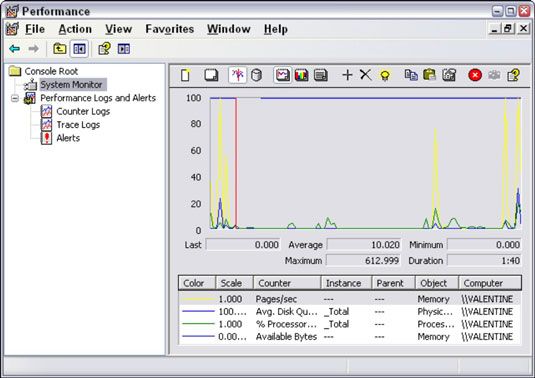
Vous pouvez ajouter ou supprimer des éléments à l'écran en cliquant sur le bouton Ajouter de la barre d'outils (le Signe icône verte). Les nouveaux éléments apparaissent comme une nouvelle ligne sur la carte, vous permettant de revoir cette ressource.
Le moniteur de ressources dans Windows 7 ou Vue d'ensemble des ressources dans Windows Vista ressemblent.
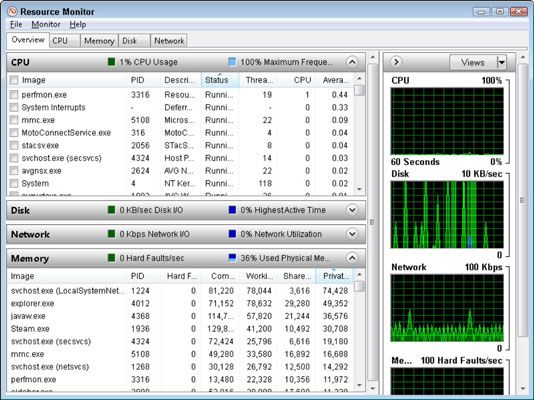
La fenêtre de performance répertorie beaucoup d'informations graphiques sur les ressources de base: CPU, disque, réseau, mémoire, et plus encore. Pour obtenir des informations supplémentaires pour une ressource spécifique, cliquez sur la flèche pointant vers le bas pour révéler les détails.






